Maya灯光链接的使用教程
在Maya中,当一盏灯的光线照射到场景中的对象上了,那么就可以认为该灯光与场景中的对象进行了灯光链接。但是如果场景中有很多盏灯,也有很多对象,而我们希望某些灯只照射其中的一部分对象,对另外一部分对象不起作用,这时,我们就可以通过灯光链接来达到我们的目的。
那么如何进行灯光链接呢?有以下两种方法。
01使用Make Light Links(使灯光链接)和Break Light Links(打断灯光链接)选项。切换到Maya的Rendering(渲染)模块下,然后选择Lighting/Shading(灯光/着色)菜单,如下图(右)所示。
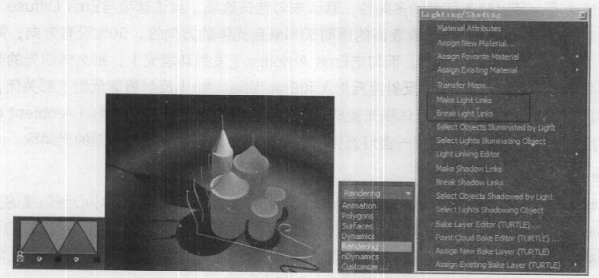
·Make Light Links(使灯光链接):将所选灯光与对象链接起来。
·Break Light Links(打断灯光链接):打断所选灯光与对象之间的链接。
在场景中选中要打断或建立灯光链接的灯光对象,执行Make Light Links(使灯光链接)或Break Light Links(打断灯光链接)命令,如下图所示。
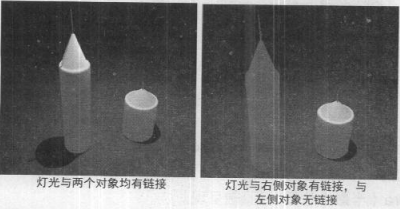
02使用Light Linking Editor(灯光链接编辑器)选项,依然在Lighting/Shading(灯光/阴影)菜单中,如下图所示。另外,在公用莱单中执行Window>Relationship Editors>Light Linking(窗口>关联编辑器>灯光链接)命令也可以得到该选项。
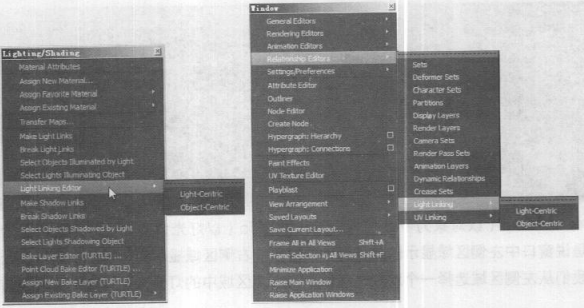
首先打开Light-Centric(以灯光为中心)的属性窗口,如下图所示。
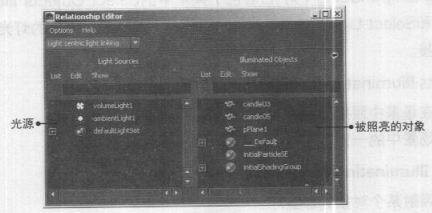
从左侧光源区域选择一盏灯,则被这盏灯照亮的对象就高亮显示在了右侧区域,这里我们选择ambientLight1,如下图所示。

在场景中只有candle03没有被该灯照亮。若要取消对某些对象的照射,则在右侧区域直接用鼠标左键单击该对象即可打断灯光链接,若再次单击即可重新链接。
下面打开Object-Centric(以对象为中心)的属性窗口,如下图(左)所示。可从原路径打开,也可使用下图(右)所示的方法打开。
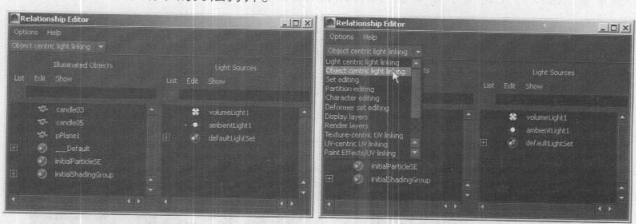
Object-Centric(以对象为中心)与Light-Centric(以灯光为中心)的操作方式恰好是相反的,也就是说窗口中左侧区域显示的是场景中的对象,右侧区域显示的是场景中的所有光源。这样我们从左侧区域选择一个对象,然后单击右侧区域中的灯光来选择该对象是否与该灯光进行链接。
另外也可通过ighting/Shading(灯光/着色)菜单中的Select objects lluminated by Light
(选择光照的对象)和Select Lights lluminating Object(选择照射对象的灯光)来判断灯光与场景中的对象是否有链接。
Select Objects lluminated by Light(选择光照的对象)用于选择一盏灯在场景中照射的所有对象。
操作方法:选择场景中的一盏灯,然后执行该命令即可。
Select Lights Iluminating Object(选择照射对象的灯光)用于选择场景中照射某个对象的那盏灯。
下一篇 解析MAYA灯光的高级属性(八)
热门课程
专业讲师指导 快速摆脱技能困惑相关文章
多种教程 总有一个适合自己专业问题咨询
你担心的问题,火星帮你解答-
为给新片造势,迪士尼这次豁出去了,拿出压箱底的一众经典IP,开启了梦幻联动朱迪和尼克奉命潜入偏远地带卧底调查 截至11月24日......
-
此前Q2问答环节,邹涛曾将《解限机》首发失利归结于“商业化保守”和“灰产猖獗”,导致预想设计与实际游玩效果偏差大,且表示该游戏......
-
2025 Google Play年度游戏颁奖:洞察移动游戏新趋势
玩家无需四处收集实体卡,轻点屏幕就能开启惊喜开包之旅,享受收集与对战乐趣库洛游戏的《鸣潮》斩获“最佳持续运营游戏”大奖,这不仅......
-
说明:文中所有的配图均来源于网络 在人们的常规认知里,游戏引擎领域的两大巨头似乎更倾向于在各自赛道上激烈竞争,然而,只要时间足......
-
在行政服务优化层面,办法提出压缩国产网络游戏审核周期,在朝阳、海淀等重点区将审批纳入综合窗口;完善版权服务机制,将游戏素材著作......
-
未毕业先就业、组团入职、扎堆拿offer...这种好事,再多来一打!
众所周知,火星有完善的就业推荐服务图为火星校园招聘会现场对火星同学们来说,金三银四、金九银十并不是找工作的唯一良机火星时代教育......

 火星网校
火星网校
















